Opera GX ブラウザで GX クイック設定ボタンを活用する方法
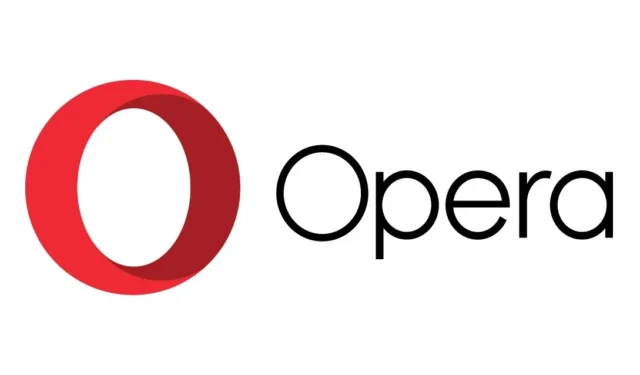
Opera GX は、ブラウザの設定を簡単に調整できるシームレスな方法を提供します。この機能に馴染みのない方のために、今日は Opera GX ブラウザ内の GX クイック設定ボタンの使い方を説明します。
Opera GX で GX クイック設定ボタンを活用するにはどうすればいいですか?
この機能へのアクセスは簡単です。右上隅にある「簡単セットアップ」アイコンをクリックするだけです。これにより、さまざまな設定をすばやく変更できます。
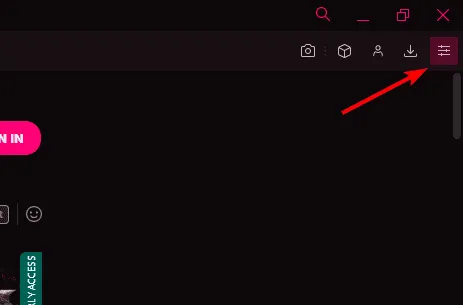
テーマオプション
最初に表示される設定はテーマの選択です。ダークテーマまたはライトテーマを選択できるほか、多数のプリセットオプションから選択できます。
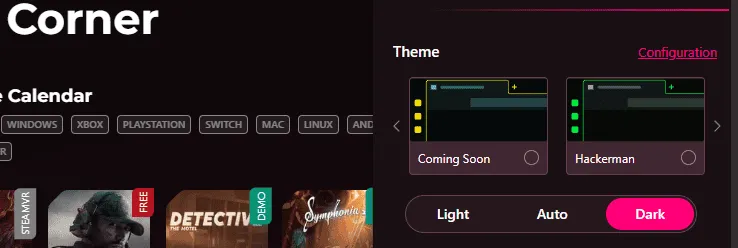
さらに、設定メニューにアクセスして、カラーパレットを調整することで各テーマをカスタマイズすることもできます。
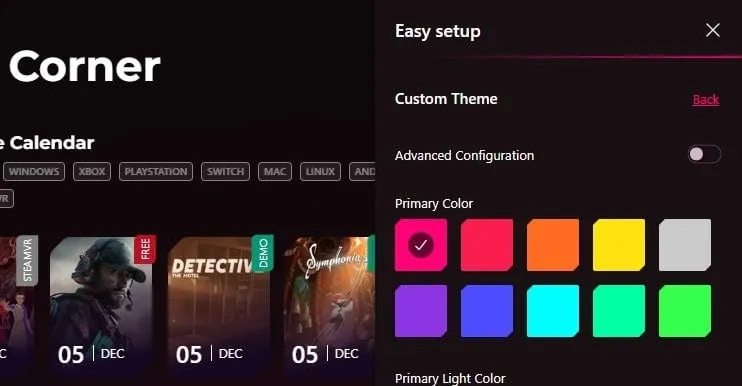
壁紙管理
クイック設定機能を使用すると、壁紙のオン/オフを切り替えることもできます。利用可能なさまざまな壁紙から選択したり、新しい壁紙をダウンロードしたり、さらに個性的な雰囲気を出すために個人の画像をアップロードしたりすることもできます。
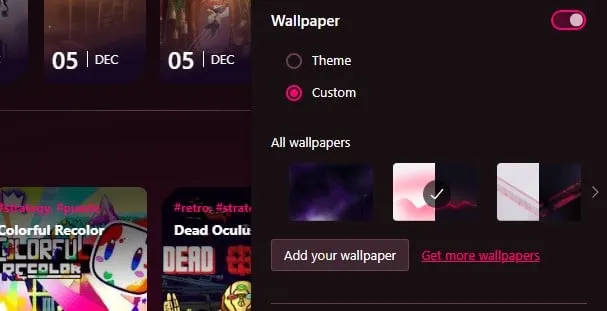
外観とスタートページのカスタマイズ
ASUS AURA または同等のソフトウェアを使用している場合は、サイドバーから GX Lights を管理できます。また、ブックマークやサイドバーを非表示にして、よりすっきりとしたインターフェースを作成するオプションもあります。
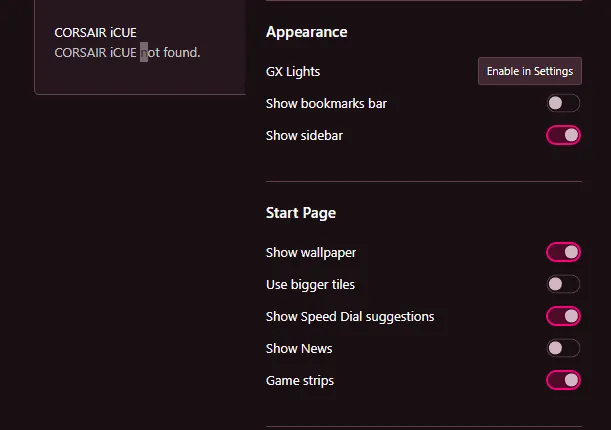
スタートページのタイルのサイズを変更したり、スピードダイヤルの提案、ニュースフィード、ゲームストリップなどの要素を非表示にしたりできます。さらに、壁紙の表示/非表示を自由に切り替えることもできます。
ウィジェット管理
必要に応じて、スタート ページからウィジェットを完全に削除できます。GX ゲーム、GX モード、天気など、表示するウィジェットを選択できます。
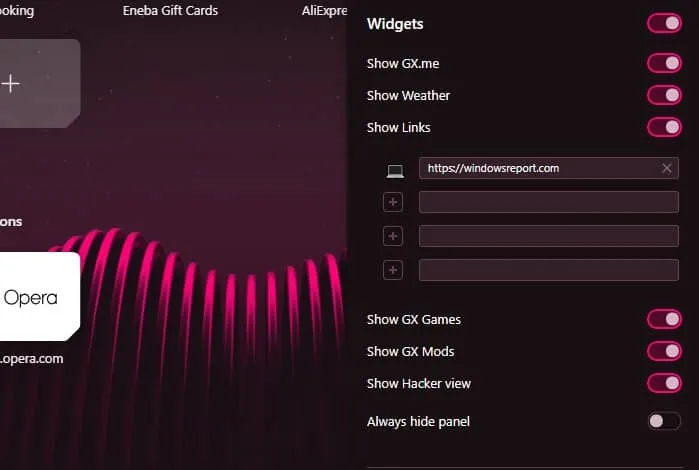
利便性のために、このセクションに最大 4 つのクイック アクセス リンクを追加することもできます。
タイルアニメーション
アニメーション セクションでは、スピード ダイヤル ページでタイルをホバーまたはクリックしたときの動作を調整できます。ただし、ここでの設定オプションは多少制限されています。
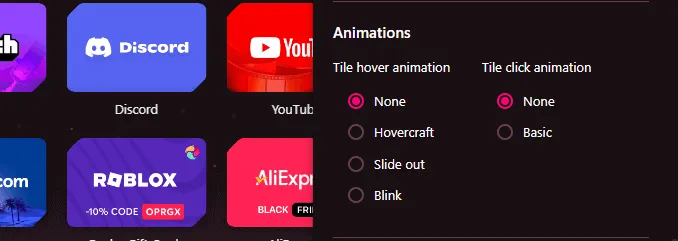
機能アクセス
機能エリアには GX プロファイルへのクイック アクセスが含まれており、Opera GX 内でプロファイルを迅速に管理および作成できます。
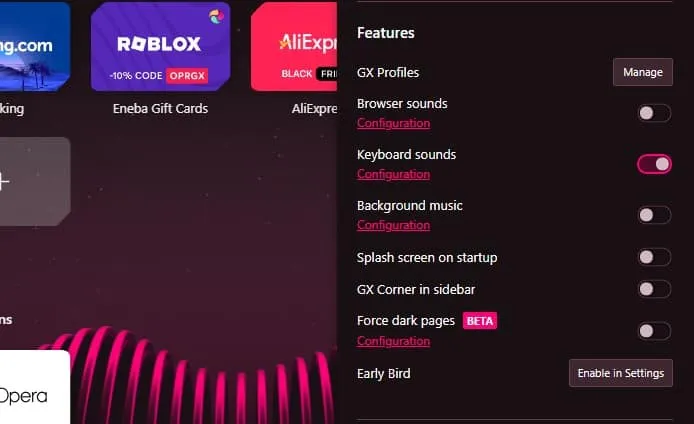
このセクションでは、ブラウザのサウンド、キーボードのサウンド、バックグラウンド ミュージックの切り替え、スプラッシュ スクリーンの無効化、GX Corner 設定の管理を行うオプションが提供されます。また、すべてのページで強制ダーク モードを選択することもできます。
さらに、Early Bird プログラムに参加して、ブラウザの最新の実験バージョンをテストすることもできます。
RGXとAIの機能
Opera GX は AI チャットボットもサポートしており、サイドバーに表示するチャットボットと非表示にするチャットボットを選択できます。このセクションからテキストのハイライト用の AI プロンプトを有効にすることもできます。
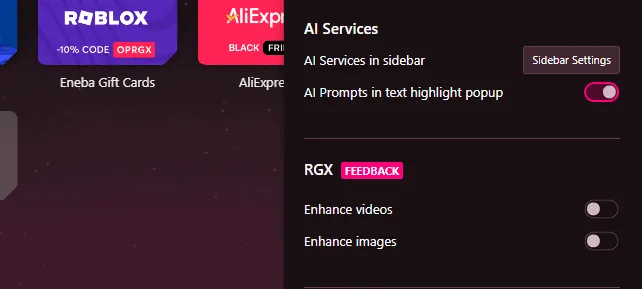
RGX に関しては、ビデオや画像の強化を簡単に切り替えることができます。
プライバシーとセキュリティの設定
最後に、このセクションでは、広告ブロッカーとトラッキング防止を簡単に管理できます。このメニューから VPN 設定にアクセスしたり、閲覧履歴を消去したりすることもできます。
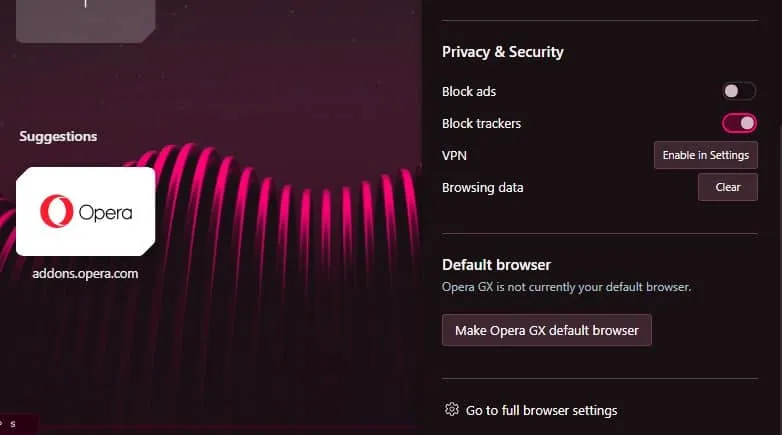
強調されているように、Opera GX の GX クイック設定ボタンを利用すると、重要な設定に簡単に素早くアクセスできます。



コメントを残す